Hvordan sette opp skjult markør når du legger inn data på Windows 10/11

Er du irritert over situasjonen der musepekeren dukker opp i tekstfeltet mens du skriver?
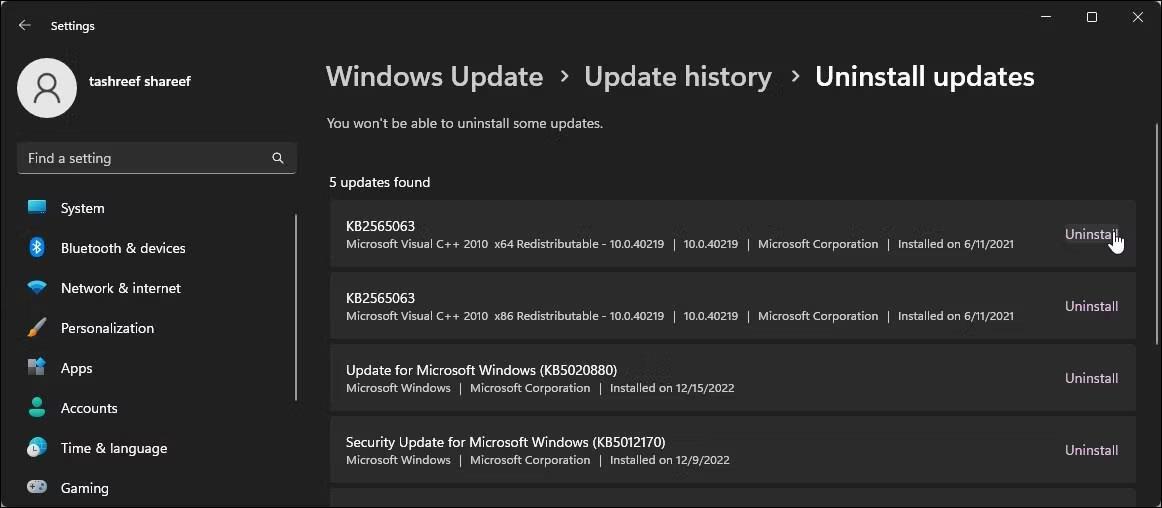
Quick Assist er en systemfunksjon i Windows som lar deg få hjelp fra en venn eller et familiemedlem eksternt. For at dette verktøyet skal fungere på enheten din, må du først lære hvordan du åpner den.
Denne veiledningen viser deg 4 forskjellige måter å åpne Quick Assist-verktøyet på Windows 11.
1. Bruk hurtigtaster
Den raskeste måten å åpne Quick Assist på er å bruke hurtigtastene Win + Ctrl + Q. Dette vil starte hurtigtilgangsverktøyet direkte på datamaskinen din.
2. Bruk Windows søkemotor
En annen måte å åpne Quick Assist-verktøyet på er gjennom Windows Search-verktøyet. Dette kan være spesielt nyttig hvis noen av hurtigtastene dine av en eller annen grunn ikke fungerer.
Følg disse trinnene for å åpne Quick Assist gjennom søkemotoren:
1. Klikk på forstørrelsesglassikonet på oppgavelinjen.
2. I søkeboksen skriver du "Hurtighjelp" og trykker på Enter.
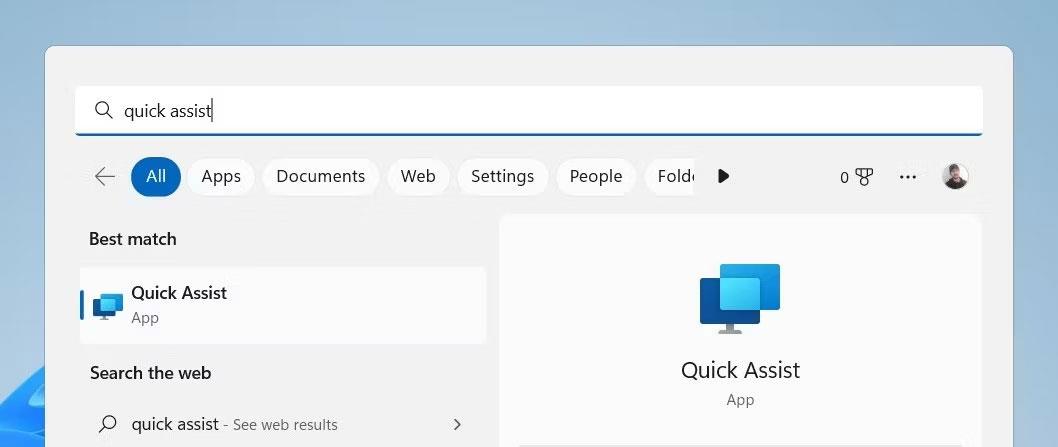
Åpne Quick Assist ved hjelp av søkemotoren
Dette åpner Quick Assist-verktøyet der du kan se og kontrollere en annen datamaskin fra datamaskinen.
3. Bruk Start-menyen
Deretter kan du bruke Start-menyen for å få tilgang til Quick Assist på datamaskinen. Slik gjør du dette:
1. Klikk Start i nedre venstre hjørne av skjermen.
2. Velg Alle apper fra menyen.
3. Rull ned for å finne Hurtigtilgang , og klikk deretter på den.
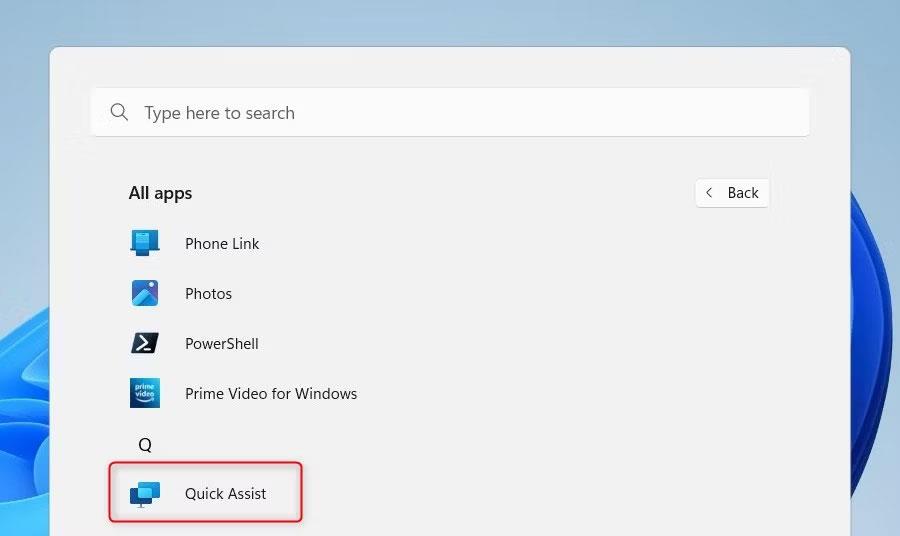
Åpne Quick Assist ved hjelp av Start-menyen
4. Fest Quick Assist til oppgavelinjen
Hvis du bruker dette verktøyet ofte, vil feste det til Windows-oppgavelinjen hjelpe deg med å finne det raskt. Her er trinnene du må ta:
1. Klikk Start og skriv inn Quick Assist.
2. Klikk på Fest til oppgavelinjen på høyremenyen .
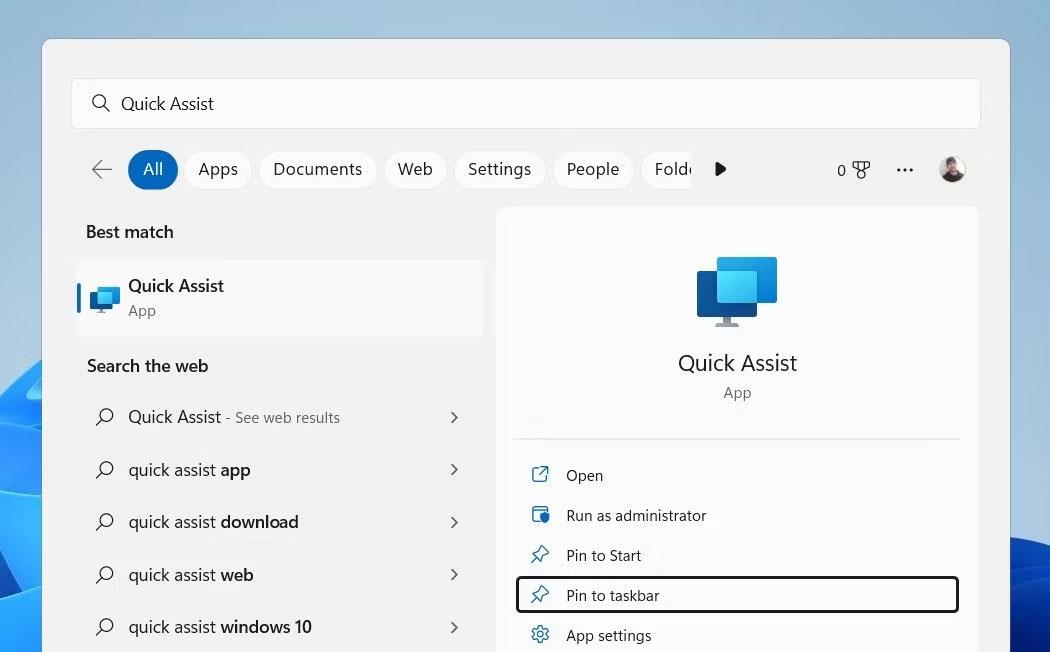
Fest Quick Assist til oppgavelinjen
På denne måten kan du raskt få tilgang til verktøyet fra oppgavelinjen.
Å åpne Quick Assist-verktøyet på en Windows-datamaskin er ganske enkelt. Vi har listet opp 4 måter å åpne dette verktøyet på i denne artikkelen; Prøv dem alle for å se hvilken som fungerer best for deg.
Er du irritert over situasjonen der musepekeren dukker opp i tekstfeltet mens du skriver?
Mens Discord går jevnt mesteparten av tiden, kan du av og til støte på et problem som gir deg hodepine når du prøver å finne ut hvordan du kan løse det.
Hvis du ikke bruker Forteller eller ønsker å bruke en annen app, kan du enkelt slå den av eller deaktivere den.
Windows kommer med et mørkt tema som forbedrer den generelle estetikken til systemet. Dette alternativet er imidlertid begrenset og påvirker kanskje ikke enkelte applikasjoner.
Mens du venter på at Microsoft offisielt skal bringe Copilot til Windows 10, kan du oppleve denne AI chatbot-tjenesten tidlig ved å bruke tredjepartsverktøy som ViveTool.
Live Captions hjelper alle, inkludert de som er døve eller tunghørte, bedre å forstå lyd ved å se bildetekster av det som blir sagt.
Denne veiledningen viser deg hvordan du tilbakestiller Windows Update-komponenter og -policyer til standard i Windows 11.
Din Windows 11 rapporterer en feil med å ikke motta nok RAM, mangler RAM mens enhetens RAM fortsatt er tilgjengelig. Denne artikkelen vil hjelpe deg å håndtere denne situasjonen raskt.
Mange brukere har problemer med å installere videoredigeringsverktøyet Clipchamp via Microsoft Store. Hvis du har det samme problemet og vil installere og prøve dette gratis videoredigeringsverktøyet, ikke bekymre deg!
Windows spotlight er en funksjon som bidrar til å forbedre estetikken til Windows.
Gigabyte blir den neste produsenten av datamaskinkomponenter som kunngjør en liste over hovedkortmodeller som støtter kompatibilitet og sømløs oppgradering til Windows 11.
Et vanlig problem blant disse er at etter å ha aktivert Hyper-V på Windows 11, er det ikke mulig å starte opp til låseskjermen.
Drivere for maskinvareenheter på datamaskinen brukes for at maskinvaren skal kommunisere med operativsystemet.
Lokal sikkerhetspolicy er en kraftig funksjon på Windows som lar deg kontrollere sikkerheten til datamaskiner på et lokalt nettverk.
Paint Cocreator er en funksjon innebygd i Microsoft Paint-applikasjonen. Den kan lage flere versjoner av bilder ved hjelp av DALL-E, et bilde-AI-system basert på tekstinndataene du gir.
Enten du vil øve på en tale, mestre et fremmedspråk eller lage en podcast, er det en enkel prosess å spille inn lyd på en Windows 11-PC.
Batterisparing er en av de nyttige innebygde funksjonene i Windows 11.
I noen situasjoner må du starte Windows 11-PC-en på nytt for å fikse problemer, installere oppdateringer, fullføre installasjonsprosessen eller utføre noen andre nødvendige oppgaver.
Å lage en egendefinert strømplan er kanskje ikke uvanlig for deg hvis du har brukt Windows i mange år. Men visste du at du kan importere og eksportere strømplaner i Windows?
Gjennom en sikkerhetsfunksjon kalt Dynamic Lock kan du enkelt stille inn PC-en til å låse seg automatisk når du forlater arbeidsstedet, uten å måtte slå av systemet helt.
Kioskmodus på Windows 10 er en modus for kun å bruke 1 applikasjon eller tilgang til kun 1 nettside med gjestebrukere.
Denne veiledningen viser deg hvordan du endrer eller gjenoppretter standardplasseringen til kamerarull-mappen i Windows 10.
Redigering av vertsfilen kan føre til at du ikke får tilgang til Internett hvis filen ikke er riktig endret. Følgende artikkel vil guide deg til å redigere vertsfilen i Windows 10.
Å redusere størrelsen og kapasiteten til bilder vil gjøre det enklere for deg å dele eller sende dem til hvem som helst. Spesielt på Windows 10 kan du endre størrelse på bilder med noen få enkle trinn.
Hvis du ikke trenger å vise nylig besøkte elementer og steder av sikkerhets- eller personvernhensyn, kan du enkelt slå det av.
Microsoft har nettopp sluppet Windows 10 Anniversary Update med mange forbedringer og nye funksjoner. I denne nye oppdateringen vil du se mange endringer. Fra støtte for Windows Ink-pennen til støtte for Microsoft Edge-nettleserutvidelser, Start-menyen og Cortana har også blitt betydelig forbedret.
Ett sted for å kontrollere mange operasjoner rett på systemstatusfeltet.
På Windows 10 kan du laste ned og installere gruppepolicymaler for å administrere Microsoft Edge-innstillinger, og denne veiledningen viser deg prosessen.
Dark Mode er et mørk bakgrunnsgrensesnitt på Windows 10, som hjelper datamaskinen med å spare batteristrøm og redusere innvirkningen på brukerens øyne.
Oppgavelinjen har begrenset plass, og hvis du regelmessig jobber med flere apper, kan du raskt gå tom for plass til å feste flere av favorittappene dine.




























